10 незаменими съвета за перспективи
Перспектива Препоръчани / / March 17, 2020
Ако сте един от милионите професионалисти, които използват Outlook за имейл, тогава тези съвети и трикове със сигурност ще повишат вашата производителност и умения.
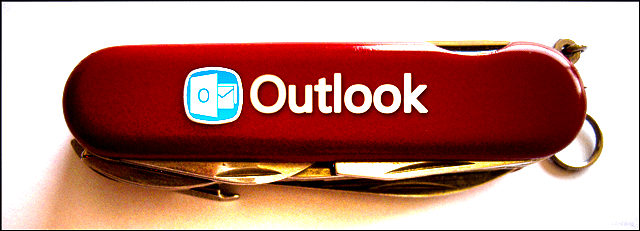
Извличате ли максимума от програмата, когато използвате Outlook? Клиентът за десктоп Outlook е рай за потребители на енергия с повече функции от швейцарския армейски нож, а злощадната истина е, че много хора просто в крайна сметка са затрупани от него. Това не е нужно да сте вие! Въпреки че има стотици предложения и трикове за използване на това голямо тегло на имейл приложение, ние го поддържахме кратък и съставихме списък на топ 10, които са най-полезни и често пренебрегва. С тези съвети можете да бъдете по-уверени, ефективни и по-малко притеснени, независимо дали сте на работа или управлявате имейл от личния си компютър.
1. Бърз преглед на всеки раздел от Outlook
Имате ли нужда от бърз преглед на календара? Може би трябва бързо да видите какво е останало в списъка ви със задачи и да намерите някой от вашата книга за контакти. В Office 2013 беше въведена функцията „peek preview“, която ви позволява да видите кратко обобщение на раздела Календар, хора и задачи, като задържите курсора на мишката върху тях в долната част на Outlook.
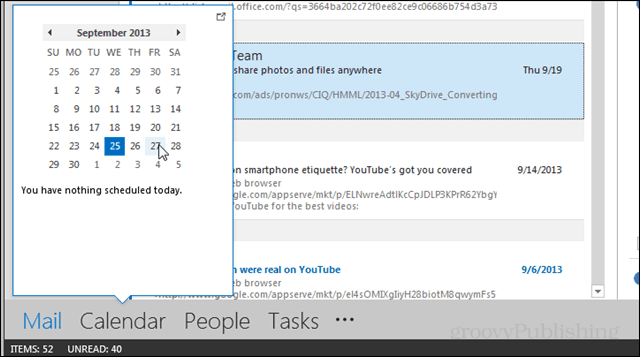
2. Бързи стъпки
Голяма част от времето ви в Outlook прекарвате в повтарящи се задачи? Улеснете работния си процес, като добавите няколко бързи стъпки, които могат да свършат работата ви вместо вас. Всеки бутон може да бъде настроен така, че да отговаря автоматично с текст на консерви, да изпраща имейли, да копира имейли в папки, да създава срещи и други. Бързите стъпки може да изглеждат сложни за настройване в началото, но не се притеснявайте, че сме се покрили с вас лесен за следване урок по темата. Наистина си струва да отделите време, за да научите как да ги използвате, ако използвате Outlook всеки ден.
3. Активиране на изгледа на разговор
Мразете го или го обичайте, още откакто Gmail е създал идеята, че хората са били закачени да четат имейли в списъци с разговори. Още по-хубаво е, че този изглед ви позволява лесно да пренебрегвате цели потоци от имейли, ако се окажете в групов разговор, който по-скоро няма да имате. Промяната му е толкова проста, колкото да щракнете върху квадратче за отметка в раздела Изглед на лентата за електронна поща.
4. Добавете нов контакт при четене на имейл
Ръчно писане на имейл адреси за контакти е така 2003 г. В по-новите версии на Outlook (2007-2013) можете да добавите хора в списъка си с контакти, когато четете имейл, ако щракнете върху адреса им в заглавката.
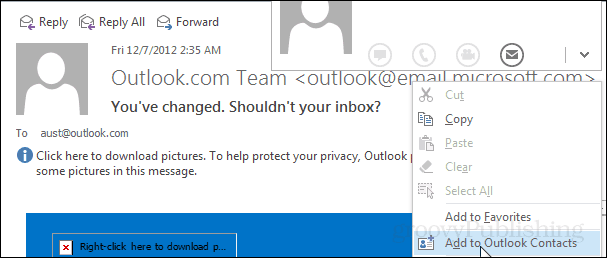
5. Направете непрочетени имейл стойности
Цветовете и шрифтовете по подразбиране в Microsoft Office могат да ви оставят да желаете много повече. Въпреки че не мога да предложа конкретен набор от цветове, по който всеки от тях може да се съгласи, мога да ви кажа, че персонализирането на вашите е на място. Посетете лентата за изглед> Настройки на изгледа> Други настройки и Условно форматиране. Във всеки прозорец можете да промените не само цвета, но и шрифта, размера и стила на всеки раздел от текста в Outlook. Повече подробности в оранжевата връзка горе.
6. Отлагане Доставка
Изпращали ли сте някога имейл само, за да имате „OH CRAP! Защо изпратих този момент веднага след това? Използвам тази функция от години и не мога да ви кажа колко пъти е спасил бекона ми и не позволяваше на лоши имейли да излизат. Въпреки че това може да е важно в корпоративен офис, особено важно е, когато се занимавате с клиенти, за да бъдат точните имейли да бъдат точни и да избягвате случайни несъобщения. Достатъчно лесно е да забавите едно съобщение от лентата „Опции“ в прозореца на композицията, но за да забавите цялата поща по подразбиране изисква малко по-сложно правило на Outlook, описано по-добре в това свързано ръководство.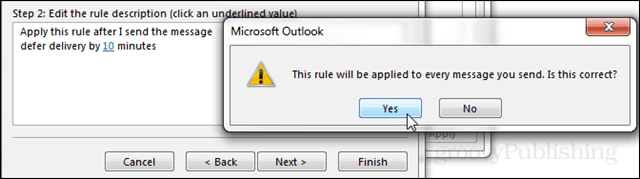
7. Изключете панела за хора
Грозно е, обемисто е и прибира ценни недвижими имоти на екрана. Въпреки че Microsoft значително подобри прозореца с хора в Office 2013, това все още е болка за повечето потребители. За щастие направиха изключването му супер лесно. В режим на поща посетете лентата View и щракнете върху Pane People> Off (Изключен), за да изключите нещата в долната част на прозореца за четене. Ако някога се нуждаете от него обратно, сега също знаете къде да намерите бутона за него, тъй като неговото е на същото място.
8. Изключете визуализациите на съобщенията в екрана с папки
За повечето имейли темата и подателят са достатъчни, за да знаят дали искате да го отворите или да го прочетете. Деактивирането на визуализациите на съобщения ви предоставя до 50% повече пространство, за да видите имейлите, посочени във вашата пощенска кутия, и това означава, че можете да преминете през тях по-бързо и да се върнете да направите нещо по-продуктивно. За да ги деактивирате, отидете на лентата View и щракнете върху Preview Message> Off.
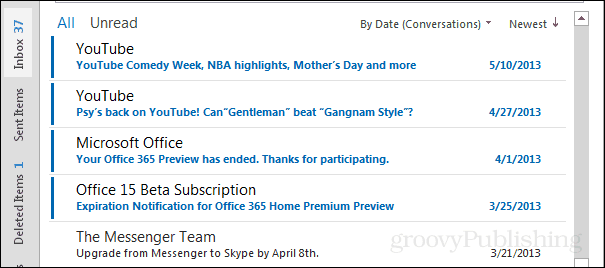
9. Ваканция (извън офис напомняне)
Ако използвате Outlook за работа, това е не-мозък. Да уведомите клиентите и колегите си, че сте извън града, е най-добрият начин да избегнете това, което иначе би могло да се превърне в ядосан мафиот, чудейки се защо никога не сте изпращали тези доклади на TPS в петък. Има няколко начина за това. Единият включва създаването на среща като напомняне. Друго е да настроите правило, подобно на това на екрана по-долу. Но тази, която повечето хора използват, се нарича „Асистент извън офиса“ и изисква вашата поща да бъде хоствана на сървър за обмен.
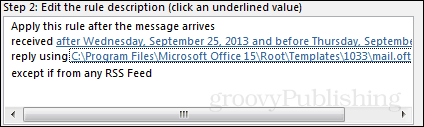
10. Спасете се от случайна реакцияВсички имейли ужаси
Дори да се подигравате със звукова диария е най-малкото от притесненията ви, все още има много неща, които вероятно са останали само във входящите кутии на избрани няколко. Този съвет включва инсталиране на плъгин на Outlook, който ще предотврати или най-малкото ще ви предупреди, ако сте на път да изпратите имейл до всички в списъка с отговори, а не просто да го изпратите на физическо лице. Можеш изтеглете приставката тук от Microsoft.com. Просто стартирайте .msi файла и инсталацията е полъх.
